Eccoci ad un nuovo appuntamento con la nostra rubrica ‘Noob’s Corner’(noob=newbie, cioè principiante), in cui inseriremo articoli e guide per imparare a gestire al meglio le funzionalità di base dell’iPhone. Ovviamente si tratta di una sezione interessante per chi si avvicina per la prima volta al mondo dell’iPhone e vuole conoscerne le funzionalità di base, prima di passare ad un livello superiore. Oggi vedremo come organizzare le applicazioni utilizzando la funzione Cartelle.
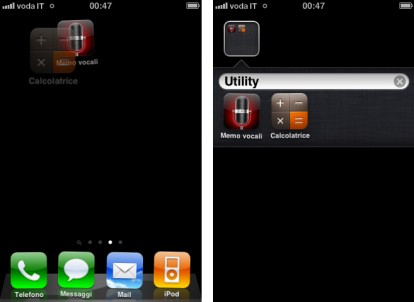
La funzione chiamata Cartelle (Folders) permette di organizzare le vostre applicazioni raggruppandole all’interno di cartelle suddivise, ad esempio, per categoria. Avviare un’applicazione contenuta all’interno di una cartella è un’operazione immediata, essendo infatti sufficienti solo due tap per aprire la cartella e lanciare l’applicazione.
Vediamo quindi di capire come si utilizza la funzione Cartelle. Innanzitutto, per creare una nuova cartella, tenete premuta l’icona di un’applicazione finché essa non inizia ad oscillare.
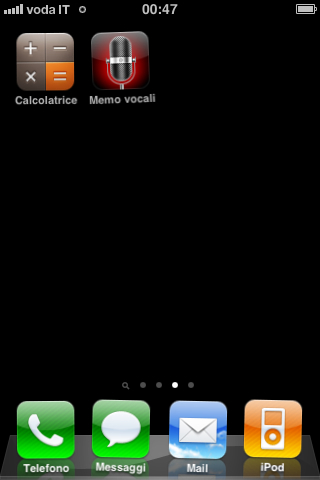
Trascinate dunque l’applicazione stessa sopra ad un’altra applicazione. L’animazione che visualizzerete è la seguente.

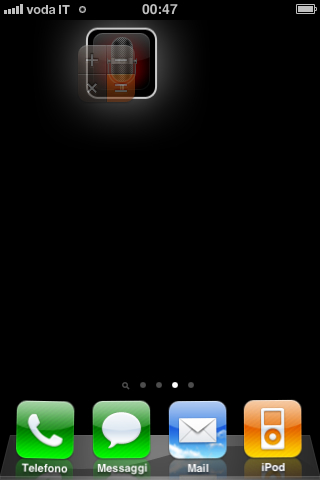
Una volta terminato di trascinare l’applicazione desiderata, otterrete la seguente schermata.
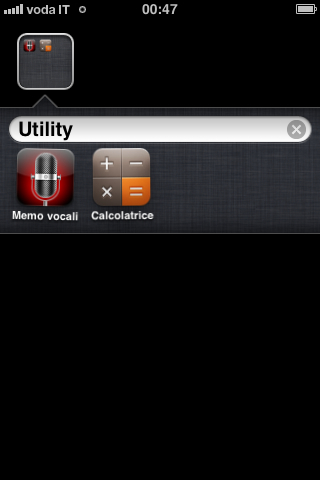
All’interno dell’icona a sfondo grigio sono presenti le icone (a dimensioni ridotte) delle applicazioni contenute nella cartella appena creata. Una casella di testo vi indicherà il nome della cartella stessa. Inizialmente, l’iPhone assegnerà in modo automatico un nome alla nuova cartella. Tale nome dipenderà dalla categoria a cui le applicazioni appartengono.
Potete quindi cambiare il nome alla cartella, digitandone uno nuovo. Se eseguite un tap sulla casella di testo, comparirà la classica tastiera virtuale e potrete modificare il nome a piacimento.
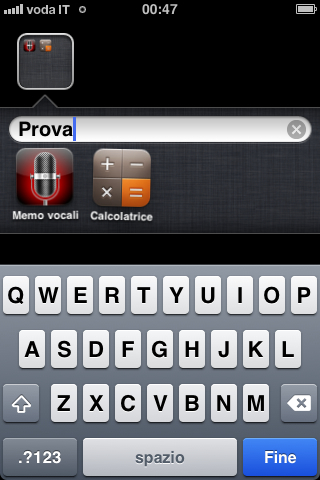
Una volta eseguite le precedenti istruzioni, la schermata che otterrete sarà la seguente.
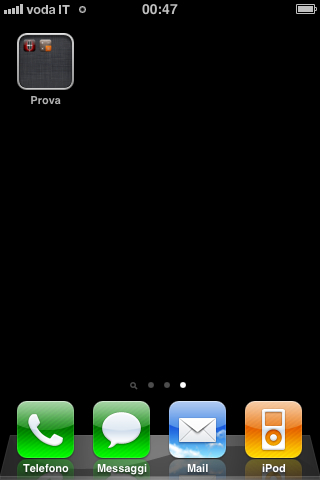
Potete spostare un’applicazione da una cartella alla schermata Home semplicemente aprendo la cartella, tenendo premuto sull’icona dell’applicazione (le applicazioni inizieranno ad oscillare) e trascinandola fuori dalla schermata a sfondo grigio. Ricordiamo infine che ogni cartella può contenere al massimo 12 applicazioni.
News